Kuinka käyttää useita Facebook-tilejä Chromessa
Sekalaista / / February 15, 2022
Facebook on yksi suurimmista sosiaalisen median alustoista viime aikoina, kiitos sen jatkuvasti kasvavan kissa uusia ominaisuuksia ja käyttäjäystävällinen käyttöliittymä. Ja mikä tekee siitä yhtä suosittua, on se, että sitä voidaan käyttää markkinointikäytännöt yhtä hyvin.

Vaikka monet meistä eivät helposti myöntäisi, meillä on usein useampi kuin yksi Facebook-tili — olipa kyseessä sitten henkilökohtaiseen käyttöön tai ilmaisten elämien luovuttamiseen Candy Crushissa — mahdollisuudet ovat monet. Vaikka monet meistä joko turvautuvat Chromen incognito-tila tai toisella selaimella toisen tilin avaamiseksi, se voi osoittautua hieman tylsäksi.
Entä jos kertoisin sinulle, että on olemassa tapa, jolla voit käyttää useita Facebook-tilejä yhdestä Chrome-ikkunasta?
Sano Hei Istuntolaatikko. Session Box on a ilmainen Google Chrome -laajennus jonka avulla, kuten olet arvannut, voit kirjautua useille Facebook-tileille saumattomasti.
Katso myös:Kuinka käyttää useita Facebook-tilejä iPhonessa ja AndroidissaSessionBox – Näin pääset alkuun
Session Box on helppokäyttöinen työkalu, ja kuten nimestä voi päätellä, se luo uusia aktiivisia istuntoja liikkeellä ollessasi ja auttaa näin avaamaan uuden sivun aina, kun napsautat sitä. Sinun tarvitsee vain avata sivu, meidän tapauksessamme Facebook-sivu, ja klikata sivun nimen vieressä olevaa plus-kuvaketta.

Tämä toiminto käynnistää sivuston välittömästi uudessa ikkunassa. Joten sinun tarvitsee vain kirjoittaa valtuustiedot ja se on siinä!
Sinulla on kaksi Facebook-tiliä avoinna vierekkäin ilman, että sinun tarvitsee jongleerata eri ikkunoiden välillä.

ominaisuudet
Tämä mahtava Chrome-laajennus voidaan käyttää paitsi useiden Facebook-tilien avaamiseen, myös sisäänkirjautumista vaativille verkkosivustoille. Se ei kuitenkaan ole ainoa SessionBoxin ominaisuus, sillä siinä on melko kourallinen ominaisuuksia, mikä tekee tästä laajennuksesta todella välttämättömän.
1. värit
Edellä mainituissa SessionBoxin kautta avatuissa välilehdissä on oletusarvoinen harmaa väri fab-kuvakkeissa. Voit kuitenkin valita, minkä värin upeat kuvakkeet ottavat, kun tallennat istuntojasi.
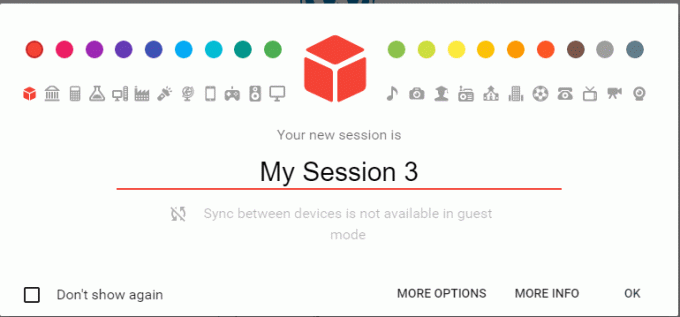
Mikä parasta, voit jopa valita enemmän henkilökohtaiset kuvakkeet asettaaksesi sen täysin erilaiseksi kuin oletusarvot.
2. Pikanäppäimet
SessionBox sisältää myös joukon käteviä pikanäppäimet tehdä työtä paljon helpommaksi.

3. Hae
Koska tätä laajennusta voidaan käyttää useilla verkkosivustoilla, se tarjoaa myös siistin hakukentän, joka hakee siististi kaiken, mitä pyydät siltä.
4. ryhmät
Lisäksi SessionBox tarjoaa myös mahdollisuuden luokitella istunnot siististi ryhmiin.
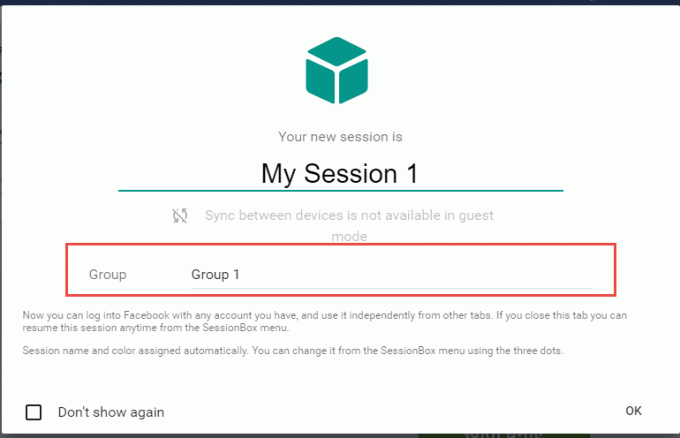
Joten aina kun luot uutta istuntoa, älä unohda merkitä ryhmää nimen alle.
Turvallisuus
Kun otetaan huomioon yksityisyyden tila ja turvallisuusuhat Nykyään emme voi muuta kuin huolestua ennen uuden sovelluksen tai laajennuksen asentamista.
SessionBox varmistaa, että välilehdet eivät käytä jaettua tallennustilaa ja laajennus itse käsittelee muuttujat. Tämä tarkoittaa, että verkkosivustot eivät voi seurata aktiviteetteja ja istuntoja.
Viimeinen sana
SessionBox on ilmainen käyttää, ja voit päivittää sen sisältämään muutamia lisäominaisuuksia, kuten kuvakkeita, välityspalvelinasetuksia ja rajattomasti ilmaisia istuntoja vain 1 dollarilla/kk.
Katso Seuraava: Kuinka saada komentokehote Windows 10 Creators -päivityksen kontekstivalikossa
Päivitetty viimeksi 03.2.2022
Yllä oleva artikkeli saattaa sisältää kumppanilinkkejä, jotka auttavat tukemaan Guiding Techiä. Se ei kuitenkaan vaikuta toimitukselliseen eheyteemme. Sisältö pysyy puolueettomana ja autenttisena.

Kirjoittanut
Namrata rakastaa kirjoittaa tuotteista ja vempaimista. Hän on työskennellyt Guiding Techissä vuodesta 2017, ja hänellä on noin kolmen vuoden kokemus ominaisuuksien, ohjeiden, ostooppaiden ja selittäjien kirjoittamisesta. Aikaisemmin hän työskenteli IT-analyytikona TCS: ssä, mutta löysi kutsumuksensa muualta.



